ソリューションを使用して iPhone のブックマークとお気に入りを削除する
 投稿者 リサ・オウ / 22年2021月09日00:XNUMX
投稿者 リサ・オウ / 22年2021月09日00:XNUMXブックマークとお気に入りは、iPhone上のSafariのXNUMXつの重要な機能であり、Webサイトのリンクを整理して保存するのに非常に便利です。 これは、関連性のある、非常に重要な、または簡単にアクセスするために非常に必要なリンクをブックマークまたは保持する場合に最適です。 これは、よくアクセスするWebサイトの閲覧時間を節約するのにも役立ちます。 ただし、これらのブックマークも少量のメモリを消費しますが、蓄積すると面倒になります。

ブックマークされたWebサイトが多すぎるか、ブックマークされたWebサイトがすでに無関係または未使用である可能性があります。 次に、iPhoneのブックマーク、およびiPhoneのお気に入りと履歴を削除する必要があります。 読み続けて、シンプルで簡単な手順でiPhoneのブックマークを削除する方法を学びます。

ガイド一覧
パート1。iPhoneでブックマークを削除する方法
iPhoneでブックマークを削除するのは簡単な作業ではありません。 これは、iPhoneのSafariアプリで簡単に実行できます。 各ブックマークを選択的かつ手動で効率的に削除できます。 以下の手順でこれを行う方法を学びます。
iPhoneでブックマークを削除する方法の手順:
ステップ 1Video Cloud Studioで Safari 始めるためにあなたのiPhoneのアプリ。 次に、画面の下部で、をタップします ブックマーク のアイコンをクリックします。
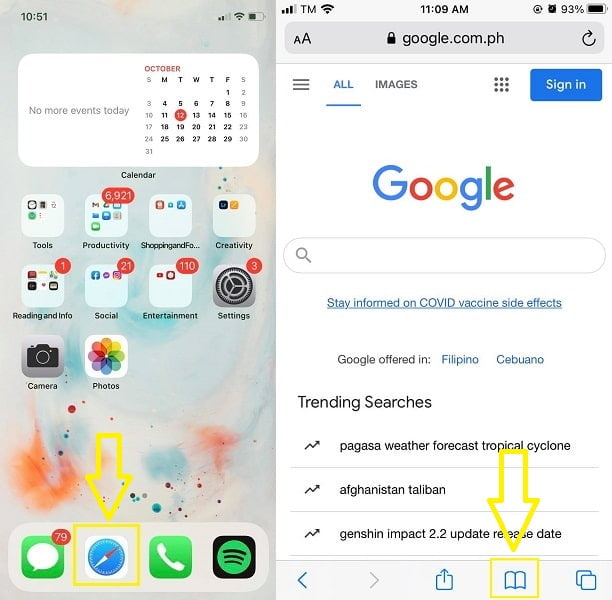
ステップ 2ブックアークリストが読み込まれたら、をタップします 編集 画面の下部にあります。 その後、削除するブックマークを選択します。 これは、各ブックマークの横にある赤いアイコンをクリックすることで実行できます。

ステップ 3その後、 削除 ブックマークの右側にあるボタンをクリックして削除します。 最後に、 クリックします 不要なブックマークや無関係なブックマークをすべて削除した場合は、画面の右下隅にあるボタンをクリックします。
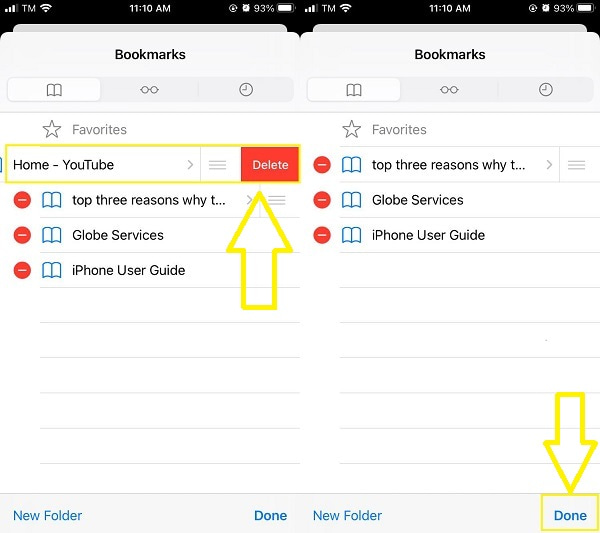
パート2。iPhoneでお気に入りを削除する方法
ブックマークの削除と同様に、お気に入りの削除も簡単です。 ブックマークの削除と同様の手順でお気に入りを削除できます。 それでも、これを行う方法の簡単な手順は次のとおりです。
iPhoneでお気に入りを削除する方法の手順:
ステップ 1開始するには、を開きます Safari あなたのiPhone上のアプリ。 その後、画面の下部にあるをタップします ブックマーク のアイコンをクリックします。
ステップ 2その後、ブックマークリストの上部で、 お気に入り オプション。 次に、右下隅で、 編集
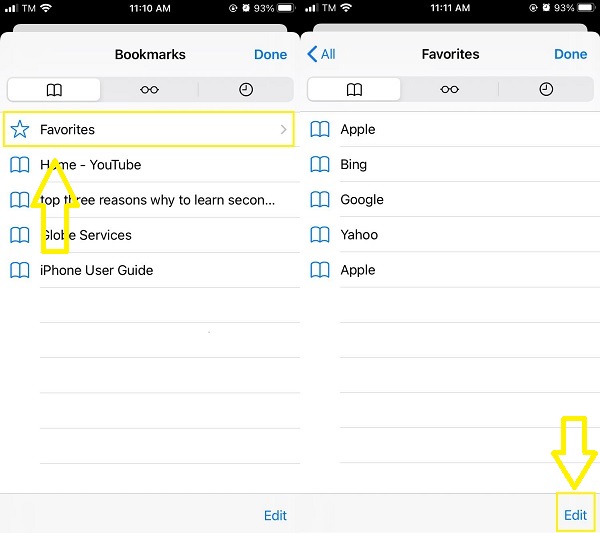
ステップ 3次に、各ブックマークの横にある赤いアイコンをタップしてから、 削除 表示されたらボタン。 お気に入りをすでに削除している場合は、をクリックします クリックします.
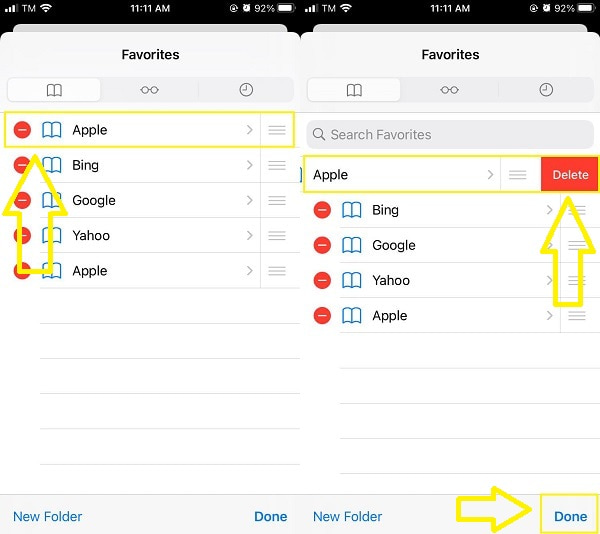
パート3。iPhoneでブックマークと履歴を削除する方法
ブックマークと履歴は、通常は無視される小さなサイズのメモリコンシューマです。 ただし、iPhoneを使用すると、消費されるメモリスペースが大きくなります。 幸い、両方を簡単に短期間で簡単に削除できます。 iPhoneの設定アプリまたはSafariを使用して、ブックマークの履歴を削除します
設定アプリでiPhoneのブックマークと履歴を削除する方法
まず、iPhoneの設定アプリに移動します。 選択する Safari リストから。

Safariの[設定]メニューから、[ 履歴とウェブサイトのデータをクリアする。 最後に、タップしてアクションを確認します 履歴とウェブサイトのデータをクリアする ポップアップ確認で。
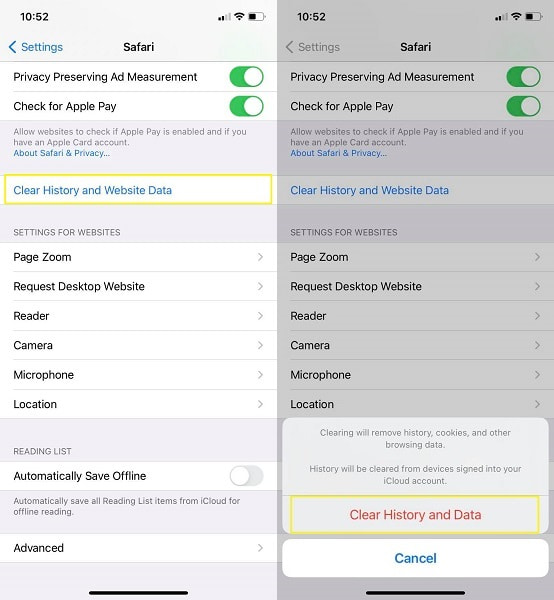
SafariアプリでiPhoneのブックマークと履歴を削除する方法
まず、iPhoneでSafariアプリを開きます。 その後、画面の下部からブックマークアイコンを選択します。
右下の[クリア]をタップします。 利用可能なXNUMXつのオプションが画面に表示されます:常時、今日と昨日、今日と最後のXNUMX時間。 これにより、完全に消去する履歴の量が決まりますので、それに応じて選択してください。
パート4。iOS用のFoneEraserを使用してiPhoneでブックマークと履歴を削除する方法
ただし、ブックマーク、お気に入り、履歴を削除した後もiPhoneのメモリが不足している場合は、より適切なオプションを選択してください。 さらに、iPhoneのメモリを消去することは必ずしも悪いことではありません。 これは、ブックマークと履歴を完全かつ効果的に取り除くのに役立ちます。
FoneEraser for iOSは、iPhone、iPad、またはiPodのすべてのコンテンツと設定を完全かつ永久に簡単に消去できる最高のiOSデータクリーナーです。
- iPhone、iPadまたはiPod touchから不要なデータを消去してください。
- 1回限りの上書きですばやくデータを消去するので、大量のデータファイルの時間を節約できます。
iPhoneでブックマークと履歴を削除する方法の手順 iOS用FoneEraser:
ステップ 1まず、FoneEraser foriOSをコンピューターにインストールして実行します。 同時にUSBケーブルワイヤーでiPhoneをコンピューターに接続します。

ステップ 2iPhoneをコンピュータに接続したら、をタップします 信頼 iPhoneのポップアップ通知から。 これは、プログラムがiPhoneを自由かつ自動的に認識してスキャンできるようにするためです。

ステップ 3最後に、パネルの左側で、を選択します すべてのデータを消去する。 FoneEraser for iOSで削除されたデータは完全に失われ、復元したり、簡単に元に戻したりすることはできません。 重要なファイルが失われるのを防ぐために、事前に重要なファイルのバックアップを作成してください。

ステップ 4iPhoneのすべてのデータを消去するためのセキュリティレベルを選択します。 ロー, M, ハイ 利用可能なセキュリティのXNUMXつのレベルです。 合理的な決定を下します。

ステップ 5 開始 ボタンをクリックして、清算プロセスを開始します。 ブックマークやその他のデータがなくなったら、iPhoneがどのように応答するかを確認してください。

ステップ 6iPhoneのすべてのデータを消去するつもりがない、または消去したくない場合は、FoneEraser foriOSの空き容量を増やす機能を使用してください。 これにより、データを永久に失うことなく、iPhoneをジャンクファイルから解放し、大きなファイルを管理し、写真をクリーンアップすることができます。
パート5。iPhoneでブックマークとお気に入りを削除することに関するFAQ
1. Safari のブックマークは iCloud に保存されますか?
はい、iCloudが有効になっている限り可能です。 したがって、ブックマーク、お気に入り、履歴、およびその他のデータは、iCloudである限り、デバイス間で自動的に同期されます。 その点で、ブックマークはiPhone、iPad、またはMacBook、すべてのSafariですぐに利用できます。
2. Safari のブックマークを転送するにはどうすればよいですか?
- iPhoneでSafariを開き、メニューバーから[ファイル]を選択します。
- そこから、[ブックマークのエクスポート]をクリックします。 ブックマークの名前とターゲットの宛先を入力します。
- 最後に、[保存]をクリックして、ブックマークを最後に転送します。
3. iPhone でブックマークを削除できないのはなぜですか?
iPhone でブックマークを削除できない場合は、いくつかの理由が考えられます。 まず、ブックマークの保存に使用したブラウザまたはブックマーク アプリ内からブックマークを削除しようとしていることを確認します。 ブラウザやブックマーク アプリによって、ブックマークを削除する方法が異なる場合があります。 それでも問題が解決しない場合は、ブックマークが別のデバイスまたはアカウントと同期されている可能性があります。 このような場合は、他の端末やアカウントからブックマークにアクセスし、そこからブックマークを削除してみてください。 これらのオプションがいずれも機能しない場合は、iPhone を再起動するか、ブラウザ/アプリを更新すると問題が解決する可能性があります。
4. Safari でブックマークを完全に削除するにはどうすればよいですか?
Safari でブックマークを完全に削除するには、次の手順に従います。 デバイスで Safari を開きます。 メニューバーの「ブックマーク」オプションをクリックします。 ドロップダウン メニューから [ブックマークの編集] を選択します。 新しいウィンドウが開き、ブックマークがフォルダーに整理されて表示されます。 削除するブックマークを見つけて右クリックします。 コンテキスト メニューから [削除] を選択するか、キーボードの Delete キーを押します。 プロンプトが表示されたら、削除を確認します。 削除するブックマークごとにこれらの手順を繰り返します。 次の手順に従うことで、Safari からブックマークを完全に削除できます。
5. Chrome で削除できないブックマークを削除するにはどうすればよいですか?
Chrome で頑固なブックマークを削除できない場合は、いくつかの手順を試してください。 まず、ブックマークを右クリックして [削除] を選択します。 これが機能しない場合は、Chrome メニュー (右上隅にある XNUMX つの点) に移動し、[ブックマーク]、[ブックマーク マネージャー] の順に選択します。 問題のあるブックマークを見つけて右クリックし、[削除] を選択します。 問題が解決しない場合は、閲覧履歴とキャッシュ データを消去するか、Chrome 設定をリセットしてみてください。 他のすべてが失敗した場合は、Chrome を再インストールすることを検討してください。 抜本的な対策を講じる前に、必ずブックマークをバックアップしてください。
iPhoneのSafariでブックマークを削除する方法を知る必要がありますか? ストレスを感じないでください。それは難しいことではありません。 上記の手順は、iPhoneのSafariでブックマーク、お気に入り、履歴を削除するための簡単な手順です。 ブックマークを削除する理由が何であれ、 iOS用FoneEraser 最も推奨されるツールです。 このプログラムを使用すると、すべてのデータを削除するか、iPhoneのスペースを効果的に解放することができます。
